Синхронизация времени на Android через TimeServer
Знание точного времени очень важно в современном мире, в котором все может поменяться буквально за считанные минуты. А для решения некоторых задач могут отводиться и вовсе несколько секунд. К счастью, определение точного времени в любой точке земного шара — несложная задача. Достаточно лишь иметь под рукой любое устройство с выходом в интернет. Рассмотрим, как определить точное время на смартфонах и планшетах, работающих под управлением операционной системы Android.
О синхронизации времени
Существуют различные способы определения точного времени. Для обычных людей наиболее удобным и простым способом является использование серверов синхронизации времени (NTP-сервер). Большинство операционных систем, устанавливающихся на компьютеры и мобильные устройства, имеют встроенную функцию для работы с такими NTP-серверами. Алгоритм синхронизации внутренних часов устройства со временем на удаленном сервере достаточно прост:
- Пользовательское устройство посылает запрос на сервер синхронизации запрос, для чего используется специальный сетевой протокол — NTP (Network Time Protocol).

- В ответ на запрос сервер формирует NTP-пакет с нужными данными и отправляет его обратно на пользовательское устройство.
- Встроенная функция синхронизации обрабатывает пакет и настраивает внутренние часы устройства, используя данные из NTP-пакета.
- Высокая точность синхронизации (вплоть до одной сотой секунды, т.е. 10 миллисекунд) достигается благодаря тому, что функция установки времени учитывает задержку между и отправкой запроса и получение от сервера NTP-пакета.
Сам же NTP-сервер определяет точное время по реально (физически) существующему эталону времени. Это целый комплекс оборудования, в задачу которого входит отчет времени. В мире существует несколько эталонов времени, расположенных в технологически развитых странах, включая Россию. Атомные часы имеются в распоряжении «Всероссийского научно-исследовательского института физико-технических и радиотехнических измерений» (ВНИИФТРИ).
Синхронизация времени с TimeServer на Android
В операционных системах Android также имеется встроенная функция синхронизация времени по сети. Однако пользователи не могут ее настраивать. Т.е. система сверяет время с NTP-сервером, который, по сути, неизвестен владельцу Андроид-устройства. Также остается секретом и то, насколько точно работает базовая функция синхронизации часов в Android.
Однако пользователи не могут ее настраивать. Т.е. система сверяет время с NTP-сервером, который, по сути, неизвестен владельцу Андроид-устройства. Также остается секретом и то, насколько точно работает базовая функция синхронизации часов в Android.
Для возможности синхронизации времени на смартфонах и планшетах под управлением Андроид существует только один выход — использование специальных приложений. Но и здесь есть свои нюансы. ОС Android запрещает сторонним приложениям изменять настройки даты и времени, что сделано в целях безопасности. Для полноценной работы приложений синхронизации времени требуется root-права. Без root-прав такие программы не могут изменять системные настройки в автоматическом режиме, однако определять точное время они все же в состоянии. В этом случае пользователю придется время от времени устанавливать время на своем Android-устройстве вручную.
Рассмотрим, как это делается на примере приложения синхронизации времени ClockSync с NTP-сервером timeserver. ru
ru
ClockSync с root-правами
Откройте Google Play на телефоне или планшете и скачайте приложение ClockSync.
Запустите приложение и войдите в его настройки. Чтобы вызвать меню, нажмите на кнопку в правом верхнем углу приложения.
Перейдите в раздел «Настройки NTP».
Впишите в поле «NTP сервер» адрес — timeserver.ru и нажмите «ОК».
Нажмите на телефоне кнопку возврата на предыдущую страницу и снова вызовите основное меню. Если на устройстве есть root-доступ, выберите пункт «Обновить» и разрешите root-доступ для приложения, если такое сообщение появится на экране.
В разделе «Смещение» будет показано смещение системного времени со временем на NTP-сервере.
Вновь вызовите меню, а затем выберите пункт «Синхронизировать».
При успешной синхронизации в нижней части экрана отобразится соответствующее сообщение.
Для включения функции автоматической установки точного времени вновь перейдите в «Настройки», а затем установите галочку напротив пункта «Включить автоматическую синхронизацию».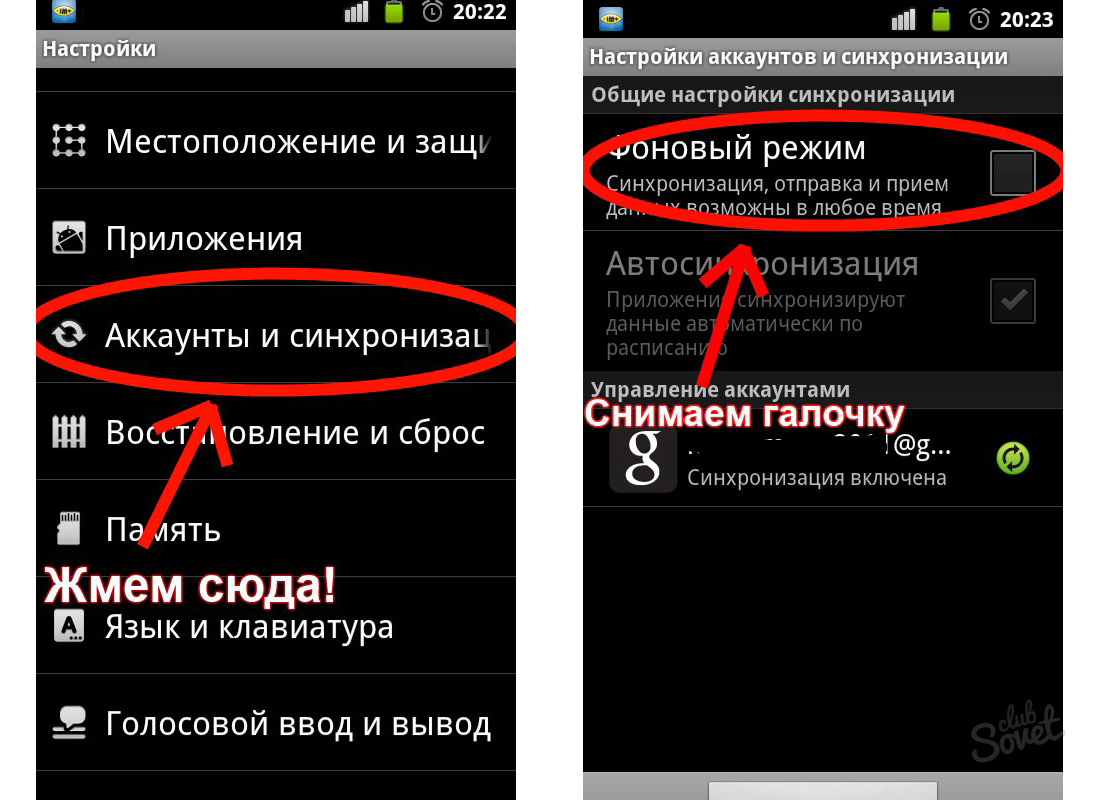 В разделе «Интервал» можно задать частоту синхронизации.
В разделе «Интервал» можно задать частоту синхронизации.
ClockSync без root-прав
Выполните пункты с 1 до 6 согласно вышеприведенной инструкции. После того, как сервер был вписан, перейдите на главную страницу приложения, откройте меню настроек и выберите в нем пункт «Синхронизировать». Программе не удастся автоматически изменить системное время, поэтому на смартфоне откроется раздел настроек времени и даты, а в нижней части экрана отобразится обратный таймер.
Сначала переключите ползунок «Использовать время в сети» в отключенное положение. Затем откройте раздел «Время».
Установите час (в данном случае — 16 часов). Затем переместите «минутную стрелку» в положение, которое указано в пункте «Время» (в данном случае — 40 минут).
Как только таймер достигнет «00», нажмите на кнопку «ОК». Текущее точное время будет сохранено на Android-устройстве.
Данную процедуру можно выполнять один раз в месяц или чаще. Погрешность при синхронизации в ручном режиме составляет 1 секунду.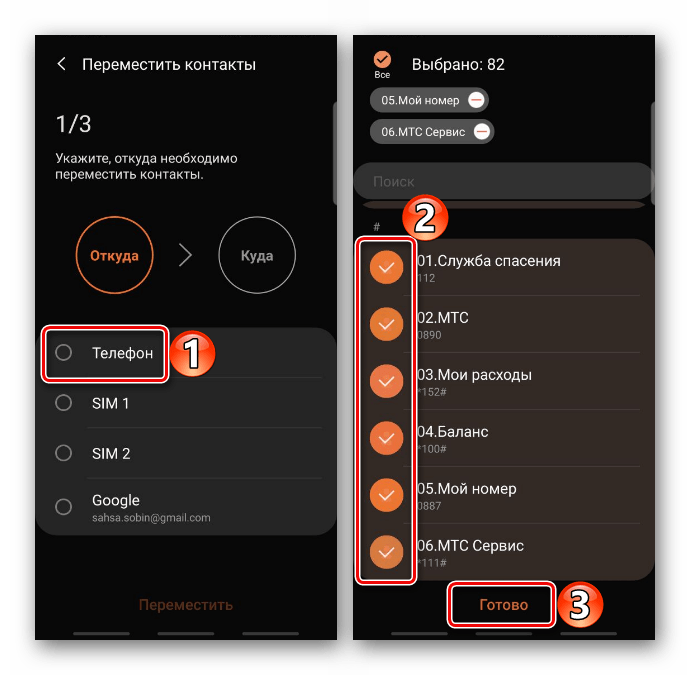
Синхронизация времени через интернет андроид
Знание точного времени очень важно в современном мире, в котором все может поменяться буквально за считанные минуты. А для решения некоторых задач могут отводиться и вовсе несколько секунд. К счастью, определение точного времени в любой точке земного шара — несложная задача. Достаточно лишь иметь под рукой любое устройство с выходом в интернет. Рассмотрим, как определить точное время на смартфонах и планшетах, работающих под управлением операционной системы Android.
О синхронизации времени
Существуют различные способы определения точного времени. Для обычных людей наиболее удобным и простым способом является использование серверов синхронизации времени (NTP-сервер). Большинство операционных систем, устанавливающихся на компьютеры и мобильные устройства, имеют встроенную функцию для работы с такими NTP-серверами. Алгоритм синхронизации внутренних часов устройства со временем на удаленном сервере достаточно прост:
- Пользовательское устройство посылает запрос на сервер синхронизации запрос, для чего используется специальный сетевой протокол — NTP (Network Time Protocol).

- В ответ на запрос сервер формирует NTP-пакет с нужными данными и отправляет его обратно на пользовательское устройство.
- Встроенная функция синхронизации обрабатывает пакет и настраивает внутренние часы устройства, используя данные из NTP-пакета.
- Высокая точность синхронизации (вплоть до одной сотой секунды, т.е. 10 миллисекунд) достигается благодаря тому, что функция установки времени учитывает задержку между и отправкой запроса и получение от сервера NTP-пакета.
Сам же NTP-сервер определяет точное время по реально (физически) существующему эталону времени. Это целый комплекс оборудования, в задачу которого входит отчет времени. В мире существует несколько эталонов времени, расположенных в технологически развитых странах, включая Россию. Атомные часы имеются в распоряжении «Всероссийского научно-исследовательского института физико-технических и радиотехнических измерений» (ВНИИФТРИ).
Синхронизация времени с TimeServer на Android
В операционных системах Android также имеется встроенная функция синхронизация времени по сети.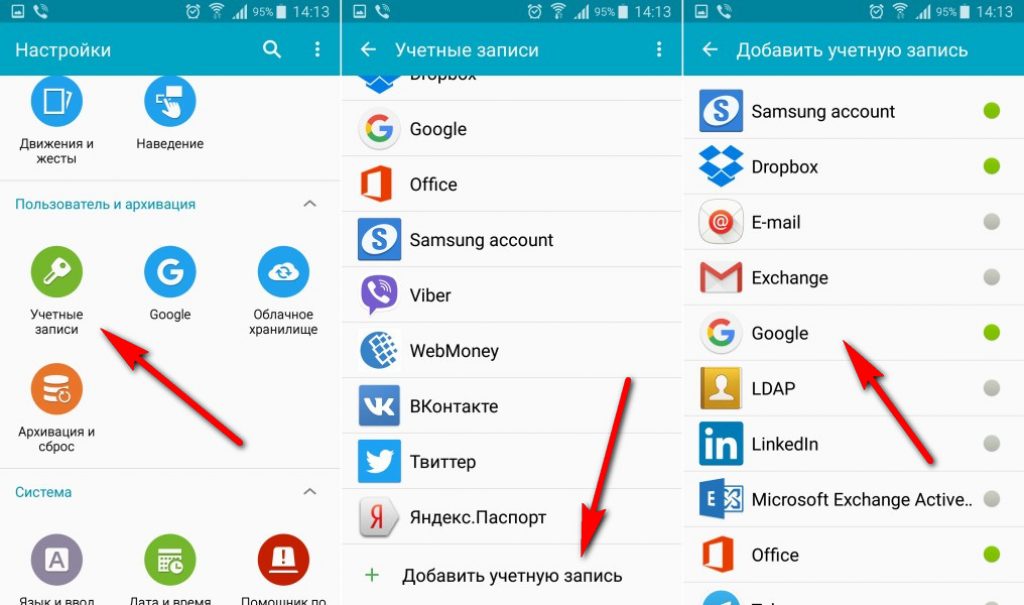 Однако пользователи не могут ее настраивать. Т.е. система сверяет время с NTP-сервером, который, по сути, неизвестен владельцу Андроид-устройства. Также остается секретом и то, насколько точно работает базовая функция синхронизации часов в Android.
Однако пользователи не могут ее настраивать. Т.е. система сверяет время с NTP-сервером, который, по сути, неизвестен владельцу Андроид-устройства. Также остается секретом и то, насколько точно работает базовая функция синхронизации часов в Android.
Для возможности синхронизации времени на смартфонах и планшетах под управлением Андроид существует только один выход — использование специальных приложений. Но и здесь есть свои нюансы. ОС Android запрещает сторонним приложениям изменять настройки даты и времени, что сделано в целях безопасности. Для полноценной работы приложений синхронизации времени требуется root-права. Без root-прав такие программы не могут изменять системные настройки в автоматическом режиме, однако определять точное время они все же в состоянии. В этом случае пользователю придется время от времени устанавливать время на своем Android-устройстве вручную.
Точное время – залог успеха, и чем сильнее отстают или спешат часы относительно эталонного времени, тем выше вероятность упустить момент и пропустить важную встречу, отстать от поезда или не успеть на рейс самолета. Электронные часы имеют возможность “врать”, а соответственно могут подставить вас в самый неподходящий момент. Как синхронизировать время на Андроиде и быть уверенными в том, что часы работают исправно?
Электронные часы имеют возможность “врать”, а соответственно могут подставить вас в самый неподходящий момент. Как синхронизировать время на Андроиде и быть уверенными в том, что часы работают исправно?
В первую очередь необходимо зайти в раздел “Дата и время” настроек системы и активировать пункты “Дата и время сети”, а также “Часовой пояс сети”.
Это может решить вопрос с точностью, однако не всегда сотовые вышки передают верную информацию о времени (редко, но случается). В этом случае вам на помощь придет приложение ClockSync, которое позволит синхронизировать часы на Андроиде с мировым временем.
Если на устройстве есть root-доступ, можно настроить автоматическую синхронизацию времени.
А в случае отсутствия прав администратора программа вышлет уведомление о рассинхронизации и нужно будет обновить время вручную.
Установить ClockSync из GooglePlay: установить
О том, что часы в мобильном отстают узнаешь, как правило, когда куда-то опоздал, примеру, на поезд.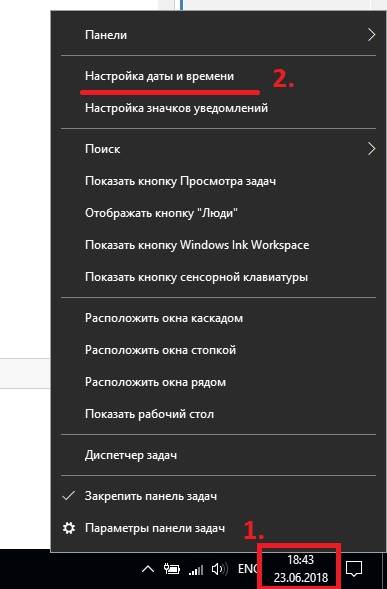 В XXI веке неприемлемо когда ваши часы спешат или отстают больше чем на минуту.
В XXI веке неприемлемо когда ваши часы спешат или отстают больше чем на минуту.
И если к наручным часам претензий нет, то смартфоны просто обязаны показывать точное время. Но как показывает практика — это не всегда так. Часы на телефонах такие же «брехучие» как и старые ходики у бабушки в деревне.
Чем определяется точность электронных часов
В первую очередь точностью настройки и стабильностью кварцевого генератора (резонатора). Точность и стабильность частоты последнего как правило составляет 10 -6 . В идеале при таком значении часы убегают чуть более 30 секунд в год.
На практике стабильность немного хуже, так как на частоту резонатора влияют параметры окружающей среды (температура, давление) и напряжение питания генератора. Так же в состав генератора входят и другие элементы, к примеру конденсаторы, параметры которых сильнее зависят от внешних воздействий. В результате часы могут убегать до 30 секунд в месяц.
Повышаем точность часов
В профессиональных устройствах, например в приемо-передающей аппаратуре спутникового телевидения, стабильность генераторов намного выше и может достигать значений 10 -12 .
Поэтому напрашивается сам собой способ взять за эталон частоту несущей внешнего источника сигнала. И использовать ее как опорную для нашего генератора. Возможны два пути: аппаратный и программный.
В первом случае частота генератора часов подстраивается под частоту несущей передающей вышки GSM. Во втором случае базовая вышка GSM передает сигналы точного времени и операционная система подстраивает часы.
Но как показывает отечественная действительность, на сотовых операторов надежды нет. Я несколько раз попадал в ситуацию, когда время на часах перескакивало на несколько часов. После чего пришлось отключить опцию использования данных предоставляемых сетью.
Серверы точного времени
Так как смартфон это компьютер с доступом в интернет, то проще всего синхронизировать часы с эталонными серверами точного времени. В стандартных прошивках этой возможности нет. Но проблема решается установкой допольнительного ПО. Программ таких несколько, и мне приглянулась одна — ClockSync от «отечественного производителя» :-).
ClockSync синхронизирует системное время Android устройства через Интернет по протоколу NTP с серверами точного времени. Программа полезна если оператор сотовой связи не поддерживает NITZ (автоматическую синхронизацию времени) или посылает неверные значения, а также в случае, если часы телефона сильно убегают вперед или отстают.
Работает на планшетах. Актуально если нужно точное время. Тем более на устройствах без GSM модуля.
Особенности программы ClockSync
Автоматическая синхронизация работает только на телефонах с ROOT.
Если root-прав нет, то проверка времени проводится автоматически и вы получите уведомление если часы сильно убежали. А синхронизировать часы придется «руками».
Как настроить дату и время на Андроид: установить и синхронизировать время
Купив новый мобильный гаджет, пользователи могут столкнуться с проблемой неправильно заданных часовых поясов, текущей даты и времени. Решить ее, впрочем, можно достаточно просто, и в этом руководстве мы расскажем, как настроить дату и время на смартфоне под управлением Андроид.
Устанавливаем параметры времени
Чтобы установить время на андроиде, нужно выполнить несколько простых действий:
Шаг 1. Запустите Настройки, пройдите в категорию «Система и устройство» и выберите раздел «Дополнительно».
Шаг 2. Нажмите кнопку «Дата и время».
Шаг 3. В открывшемся окне вы сможете выставить время, поменять дату, выбрать формат отображения времени и даты, установить часовой пояс, а также задать автоматическое получение настроек.
Обратите внимание: параметры даты и времени могут быть скрыты в других подразделах, например, в расширенных настройках. Это зависит от версии Android.
Перейти к параметрам даты и времени можно и другим путем – через приложение
Шаг 1. Запустите приложение Часы.
Шаг 2. Нажмите кнопку параметров.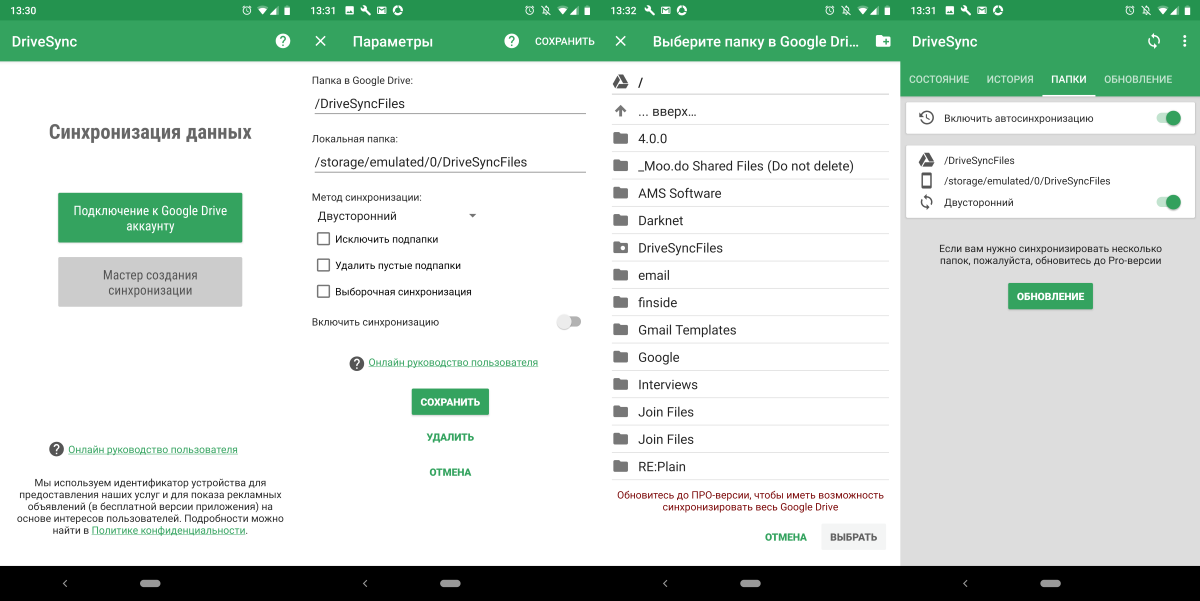
Шаг 3. Нажмите на кнопку «Настройки даты и времени».
Почему сбивается время на Андроид
Синхронизация даты и времени на смартфонах Android иногда может работать некорректно, из-за чего происходит сбой настроек. Чтобы исправить эту проблему, необходимо отключить параметры «Дата и время сети» и «Часовой пояс сети», после чего задать настройки вручную.
Если вопрос не решится, стоит выполнить сброс Android до заводских настроек и заново установить все параметры.
Заключение
Следуя рекомендациям из этого руководства, вы всегда будете знать точное время и дату на вашем гаджете.
Проблемы времени и часовых поясов в Android и пути их решения / Хабр
Предположим, вы уже давно используете Android, а потому может показаться, что он прекрасно справляется с задачами синхронизации времени – будильники срабатывают вовремя, каких-то явных отклонений времени не наблюдается и т. д. Однако уверены ли вы полностью в том, откуда Android на самом деле получает данные о точном времени и часовых поясах? Если у вас есть хоть какие-то сомнения о том, как это работает — добро пожаловать под кат.
д. Однако уверены ли вы полностью в том, откуда Android на самом деле получает данные о точном времени и часовых поясах? Если у вас есть хоть какие-то сомнения о том, как это работает — добро пожаловать под кат. В Android существует две проблемы со временем: это его непредсказуемая синхронизация и необходимость в актуализации данных о часовых поясах даже в самой свежей версии ОС.
Предыстория: Android является мобильной ОС, базирующейся на ядре Linux, он спокойно подключается к интернету и, конечно же, можно предположить, что синхронизация времени осуществляется с помощью NTP, однако, это не так. Исторически сложилось, что Android был предназначен для использования исключительно в мобильных телефонах (вспомните версию 1.6). При этом только к 3 мажорной версии он обзавёлся интерфейсом для планшетов и начали́сь другие подвижки к унификации интерфейса и начинки ОС. Однако даже версии 4.4 и Android L получают сигналы точного времени теми же методами, что их получала Nokia 3310 и другие, более ранние GSM/3GPP телефоны, т.
К великому сожалению, чтобы научить Android синхронизировать время полностью автоматически с помощью NTP нам понадобиться root доступ ибо API для точной установки времени в Android ныне отсутствует.
Приступим. Первое, что необходимо сделать, это выключить синхронизацию времени с мобильной сетью. При этом установку часового пояса я рекомендую оставить в автоматическом режиме, а отключать её стоит, только если есть гарантия, что устройство будет работать в стационарном режиме.
Скриншот окна настроек «Настройки -> Дата и время» версии Android 4.x:Далее, необходимо установить приложение ClockSync, которое и будет выступать для нас альтернативой демону синхронизации времени с помощью NTP.
Скриншоты окна программы ClockSync до синхронизации (слева) и после (справа):На скриншотах видно, что разница с точным временем оказалась достаточно маленькой, однако, бывают разные ситуации, у некоторых время на устройстве может даже плавать туда-сюда поскольку оператор не удосужился навести порядок у себя на БС.
Убедившись, что всё работает, настроим автоматическую синхронизацию в программе ClockSync. Для повышения точности я рекомендую включить опции «Режим высокой точности» и «Только через WI-FI». Если с первой опцией всё понятно из описания в программе (см. скриншот ниже), то вторую опцию я рекомендую включить в первую очередь не из соображений экономии мобильного трафика, а из-за того, что мобильный интернет не способен гарантировать хоть сколько-нибудь стабильные задержки.
Немного подробнее о точности:Всё ещё распространённый мобильный интернет 2-го (GPRS/EDGE) в принципе не в состоянии обеспечить стабильные задержки при передаче. Даже интернет 3-го (3G) и, в некоторой мере, 4-го (LTE/LTE-advanced) поколений при сильной загрузке сети или каналов связи между БС, что является типичной ситуацией для крупных населённых пунктов, не может гарантировать стабильные задержки. Поэтому даже с аппроксимацией конечная точность установки времени может быть хуже долей секунд и даже легко достигать нескольких секунд.
Помимо этого я рекомендую включить опцию «При включении», чтобы лишний раз не выводить устройство из глубокого сна и тем самым сэкономить энергию.
Скриншот настроек автоматической синхронизации в ClockSync:В связи с масштабными изменениями часовых поясов в РФ осенью этого года необходимо уже сейчас задуматься об актуализации информации о них на всех устройствах и если с поддерживаемыми настольными ОС проблем не возникает, то в Android даже самая свежая версия ОС содержит устаревшие данные. Для того чтобы в этом убедиться устанавливаем TimeZone Fixer и наблюдаем неприглядную картину.
Скриншот программы TimeZone Fixer, запущенной на Android 4.4.4 (прошивка Cyanogenmod от 4 августа 2014), на котором хорошо видно, что данные в прошивке неактуальные:Немножечко здравого беспокойства и заботы о пользователях:Автор программы TimeZone Fixer предупреждает нас, что обновление файлов данных о часовых поясах может полностью «сломать» устройство и даже даёт рекомендации о том как обезопасить себя от дополнительных проблем, хоть случаи проблем единичные и очень специфичные — это действительно хорошая забота о простых пользователях.Только поэтому я и внёс этот кусочек в статью, он хоть и не имеет непосредственного отношения к проблеме, но это действительно хороший пример заботы о пользователях. В то же время предупреждение насчёт версий 4.3+ вызвано лишь малым количеством отзывов о программе для устройств с новыми версиями ОС, поэтому, пожалуйста, после использования обязательно напишите о́тзыв об этом приложении.
После обновления данных о часовых поясах программа предло́жит перезагрузится, однако, я рекомендую перезагрузить устройство самостоятельно через системное меню поскольку программа осуществляет перезагрузку фактически эквивалентную reset, что, пусть и с малой вероятностью, но может привести к проблемам и потери данных.
С удовольствием отвечу на любые вопросы или внесу дополнения, которые сообщество посчитает необходимыми, однако, хочется избежать перегруженности статьи дополнительной информацией, дабы придерживаться формата компактного руководства по решению конкретной проблемы.
UPD: Эта инструкция полностью решает проблему часовых поясов только для версий младше 4.4. С версии 4.4 нужен дополнительный патчинг, пока вопрос находится на стадии исследования возможностей для создания юзер-френдли решения.
Как настроить дату и время на Android. Как синхронизировать время на компьютере с интернетом? Как сделать время по интернету windows 7
Внимание! 26 октября 2014 года Россия изменила свои часовые пояса. Для корректной работы службы синхронизации времени всем пользователям необходимо установить обновление с официального сайта Майкрософт: http://support2.microsoft.com/kb/2998527
Что такое синхронизация времени и как это работает
Синхронизация времени — это процедура сверки системного времени на компьютере с эталонным временем на удалённом сервере, а также, последующая корректировка времени на компьютере.
Для чего нужна синхронизация времени
Часы на материнской плате, как и любые другие бюджетные часы, отсчитывают время с погрешностью. Одни часы могут спешить, другие — отставать. Точно такая же ситуация и с системным временем на компьютере. Точные часы от фирмы Rolex никто не будет встраивать в материнскую плату. Вместо этого в ОС Windows есть функция синхронизации часов через интернет с сервером времени, который всегда выдаёт правильное и точное время.
Как настроить синхронизацию системного времени в Windows 8.1 и Windows 7
Синхронизация времени включена по умолчанию. Для того, чтобы она работала, необходим доступ компьютера в интернет. По умолчанию синхронизация времени происходит автоматически раз в неделю.
Как синхронизировать время на компьютере
Если вы желаете установить точное время вручную прямо в данный момент времени, выполните следующие действия:
Нажмите левой клавишей мыши на часы в правом нижнем углу экрана:
Сперва проверьте, правильно ли настроен часовой пояс. Если нужно изменить часовой пояс, нажмите кнопку Изменить часовой пояс :
В поле Часовой пояс выберите своё местоположение:
И нажмите кнопку ОК для сохранения новго корректного местоположения:
Теперь в окне Дата и время перейдите на вкладку Время по интернету и нажмите на кнопку Изменить параметры :
Откроется окно Настройка времени по интернету. Выберите сервер времени (чаще всего, сервер по умолчанию time.windows.com работает нормально и не нуждается в смене на другой). Нажмите кнопку Обновить сейчас для синхронизации системных часов с выбранным сервером времени:
Сначала вы увидите сообщение Подождите, выполняется синхронизация с time.windows.com :
Когда синхронизация закончится, вы увидите сообщение Время было успешно синхронизировано… Нажмите ОК для закрытия окна.
Дата: 2013-05-31
В данной статье пойдет речь о синхронизации времени в Windows XP . В Windows XP существует возможность задания периода синхронизации времени системы с временем Интернет посредством протокола NTP (Network Time Protocol). Помимо этого добавлю, что данной способностью обладает не только Windows XP, но и все операционные системы из семейства Windows вышедшие позже.
Изменить период синхронизации возможно через реестр Windows XP в ветке
HKEY_LOCAL_MACHINE/SYSTEM/ControlSet001/Services/W32Time/TimeProviders/NTPClient
За значение периода синхронизации отвечает параметр SpecialPollInterval. По умолчанию этот параметр имеет значение 3600 в десятичной системе счисления. Указывается этот параметр в секундах.
Предположим, существует необходимость задать период синхронизации равным 1 суток или 24 часа. Арифметика вычисления нужного значения здесь простая.
1 минута = 60 сек 1 час = 60 минут Количесво секунд в 1 часе = 60 сек * 60 минут = 3600 сек Количество секунд в 24 часе = 3600 сек * 24 ч = 86400 сек
Значение параметра SpecialPollInterval можно задавать как в десятичной системе, так и в шестнадцатеричной. Интервал SpecialPollInterval в 24 ч в шестнадцатеричной системе счисления равен 15180. Итак, задаем параметру SpecialPollInterval вычисленное значение интервала в 24 ч.
Чтобы не возиться с реестром и не править эти значения в ручную каждый раз, проще будет сделать это единожды и затем экспортировать данную ветвь реестра и в ручную отредактировать, оставив лишь параметром со значением SpecialPollInterval. В результате чего у Вас должен получиться вот такой . Либо если еще больше автоматизировать, то можно создать и в последствии запускать вот такой .
Чтобы проверить работоспособность проделанного выше заходим в «Пуск» — «Панель управления». В открывшемся меню нужно переключиться к классическому виду. Выбрать меню «Дата и время». Откроется окошко под названием «Свойства: Дата и время». В верхней части находим вкладку с наименованием «Время Интернета» и переходим на нее. Если элементы вкладки не активны, то для активации отмечаем галкой пункт «Выполнить синхронизацию с сервером времени в Интернете». В поле «Сервер» выбираем один из нескольких серверов, с которым будет производиться синхронизация времени.
В качестве серверов синхронизации времени с Интернетом по умолчанию уже имеются стандартные сервера time.windows.com и time.nist.gov. Причем в поле «Сервер» отображается тот сервер, последняя синхронизация времени с которым прошла успешно. Этот сервер запоминается системой автоматически.
После нажатия на кнопку «Обновить сейчас» должна произойти синхронизация времени и ниже отобразится сообщение «Время успешно синхронизировано с НАЗВАНИЕ СЕРВЕРА» и еще ниже «Следующее выполнение синхронизации: ЗАВТРАШНЕЕ ЧИСЛО.МЕСЯЦ.ГОД в ЧАС.МИНУТ».
Если в сообщении выводится «Ошибка при выполнении синхронизации с НАЗВАНИЕ СЕРВЕРА», то стоит проверить подключение к сети Интернет, возможно подключение потеряно. Если подключение к Интернет существует, стоит повторить попытку еще раз, и если результат такой же, то в поле «Сервер» нужно попробовать сменить сервер на другой и попытаться еще разок.
Если при обновлении результат снова с ошибкой, то, скорее всего проблема в антивирусе, а точнее в его файерволе (сетевом экране), который блокирует порт, по которому ПК соединяется с NTP-сервером. Стандартный сетевой экран Windows (Брандмауэр) не блокирует эти порты, если конечно, это не настроено принудительно.
Итак, чтобы удостовериться в том, что антивирус блокирует или не блокирует соединение с NTP-сервером, есть 2 решения этой дилеммы:
1. Если Вы профи в настройке своего антивирусного ПО, то можно проверить сетевой экран антивируса и настроить в нем фильтрацию.
2. Если позволяют настройки антивирусного ПО, то на некоторое время отключить сетевой экран в нем. Если же по какой то причине сделать этого не получается, то можно попытаться временно приостановить работу самого антивируса и проверить синхронизацию времени с Интернет. Самое главное после проверки не забыть включить то, что отключали.
Добавить новый NTP-сервер синхронизации времени с Интернет возможно через все тот же реестр Windows. Причем, сделать это возможно даже, не имея доступа к сети Интернет. Значения серверов синхронизации хранятся в разделе
HKEY_LOCAL_MACHINE/SOFTWARE/Microsoft/Windows/CurrentVersion/DateTime/Servers
Чтобы добавить сервер необходимо в этой ветке реестра создать строковый параметр (тип REG_SZ) со следующим порядковым номером и в значении нового созданного параметра прописать название NTP-сервера.
Обзор уже посмотрели 7627 раз!
Несмотря на моё скептическое отношение к семейству Windows, иногда приходится разбираться с некоторыми проблемами, которые могут иметь место в этой ОС.
При очередном включении домашнего компьютера под управлением Windows 7 мне поступила претензия в отсутствии Интернет. При этом браузер обращал внимание на то, что время на локальном компьютере отличается, а так как сертификаты…
Короче говоря, весь сыр бор объяснялся тем, что в материнской плате «скисла» батарейка и система стала «жить» в 2008 году.
Так как новой батарейки под рукой, естественно, не оказалось, то стал вопрос о желательности синхронизации времени через Интернет после включения компьютера и загрузки операционной системы. Казалось бы, простая ситуация и её разрешение возможно в 2 клика мышкой, но нет – сюрприз.
Несмотря на правильные установки параметров времени, и даже назначение ближайшего сервера времени вместо, например, time.windows.com ситуация не изменилась. Время не синхронизировалось по причине сбоя синхронизации.
«Корень зла» содержится в том, что при расхождении времени между локальным компьютером и временем Интернет более чем в 15 часов служба синхронизации времени перестаёт осуществлять операцию коррекции имеющегося в системе времени на правильное.
Для решения этой проблемы в настройки Windows, содержащиеся в реестре, необходимо внести ряд изменений.
Перейдите в ветку реестра:
HKEY_LOCAL_MACHINE\SYSTEM\CurrentControlSet\services\W32Time\Config
Найдите MaxNegPhraseCorrection и MaxPosPhraseCorrection и установите им шестнадцатиричные значения ffffffff (буква f 8 раз подряд), которые являются максимально допустимыми.
Примечание. Первоначальными значениями являются 0x0000d2f0
На всякий случай, проверьте значение LargePhraseOffset
Выставьте интервал обновления, исходя из того, что в десятичном формате оно указывает количество секунд, по истечении которых будет произведено очередное обращение с серверу точного времени.
HCLM\SYSTEM\CurrentControlSet\services\W32Time\TimeProviders\NtpClient
Найдите параметр SpecialPollInterval. Он как раз и определяет, с какой периодичностью клиент обращается к серверу точного времени. Значение параметра установлено в секундах.
Измените интервал в десятичной системе исчисления из расчёта:
1 минута = 60 секунд,
1 час = 60 минут = 3600 секунд,
1 сутки = 24 часа = 1440 минут = 86400 секунд.
На одном из ресурсов, посвящённом описанию механизма синхронизации времени в Windows, было отмечено, что если этот интервал меньше значения 14400 (240 минут = 4 часа), то сервер NTP может поставить IP-адрес в бан по причине большого числа запросов. Насколько это соответствует истине – мне не известно. Но шлюз на MikroTik по своему алгоритму проверяет соответствие своих часов по 4-6 раз за час.
Укажите адрес источника точного времени, на который будет обращаться Ваш компьютер для осуществления синхронизации времени.
В приведенном примере адрес сервера точного времени time.net.org. Такого сервера в действительности не существует, он является локальным сервером времени, расположенном на роутере . Для своих нужд найдите ближайший к себе сервер точного времени.
Например, можно воспользоваться сведениями, указанными на http://www.ntp-servers.net , http://www.timeserver.ru , http://gladilov.org.ru/ntp
Упомянутые выше изменения в реестре Windows можно внести одним файлом c расширением reg. Создайте в блокноте файл с содержанием:
Windows Registry Editor Version 5.00
«MaxNegPhraseCorrection»=dword:ffffffff
«MaxPosPhraseCorrection»=dword:ffffffff
«NtpServer»=»time.net.org,0x01»
Сохраните его как, например, Timecorrect.reg После этого его можно запустить и необходимые изменения будут записаны в реестр. Значение «NtpServer»=»time.net.org,0x01» измените на своё (см. текст выше). Скачать этот файл.
Если Ваш брандмауэр работает в конфигурации очень высокой безопасности, то можете создать в нём разрешающие правила для входящих и исходящих подключений на протокол UDP порт 123.
Для коррекции времени можно использовать файл с расширением bat, содержание которого составляет строка: w32tm /resync Этот файл bat должен быть запущен под правами администратора системы (запуск от имени администратора).
Создайте в блокноте текстовый файл с содержанием w32tm /resync и сохраните его как файл с расширением bat, например, timesync.bat
Но, как показала практика, и запуска этого файла оказалось мало. Командная строка выдала:
Обнаружена следующая ошибка: Служба не запущена (0x80070426)
Оказывается, служба времени в Windows 7 (в Windows XP было иначе) не будет отключаться только в том случае, если она была запущена вручную через окно «Службы» или с помощью кнопки синхронизации «Обновить сейчас» в окне «Время и дата».
Чтобы исправить эту ситуацию, в командной строке (с правами администратора), введите следующие команды:
1. net stop w32time – останавливаем службу времени, если запущена.
2. w32tm /debug /disable – отключаем режим отладки.
3. w32tm /unregister – удаляем регистрацию службы.
4. w32tm /register – снова регистрируем службу.
5. sc triggerinfo w32time start/networkon stop/networkoff – указываем запуск службы при подключении к сети и остановку при отключении от сети.
После команды 5 Вы должны увидеть:
ChangeServiceConfig2: успех
Пробуем снова в командной строке с правами администратора запустить bat-файл с содержанием:
W32tm /resync
pause
Вторая строка pause необходима для того, чтобы увидеть результат выполнения команды w32tm /resync.
Так и хочется воскликнуть: боже мой, как всё запущено! А ведь исходя из описания службы можно подумать, что она, всё-таки, работает после старта системы, хотя и с задержкой:
Синхронизация времени – достаточно важная вещь. Без точного времени не работают сервисы обновлений, не функционируют некоторые сайты, мессенджеры и другие приложения. Настроить синхронизацию несложно, но требуется четкое соблюдение инструкции.
Принцип синхронизации времени
Синхронизация времени осуществляется при подключении компьютера к серверу , на котором указано точное время. Чаще всего, период обновления – 7 дней. Есть способы, с помощью которых можно укоротить промежуток синхронизацию и настроить другой сервер, не стандартный. Один из таких способов – настройка автоматического обновления.
Настройки автоматической синхронизации
В системе Windows 7, 8, 10 есть встроенные часы, которые расположены в правом нижнем углу экрана, на панели уведомлений. Эти часы уже настроены на автоматическое обновление времени, а сервером является “time.windows.com ”. Бывают случаи, когда время, все же, не синхронизируется. Если пользователь столкнулся с такой проблемой, перейдем к ее решению.
Стандартные настройки
Для начала стоит воспользоваться стандартным функционалом:
Это позволит устанавливать время и дату на компьютере автоматически.
Командная строка
Следующий способ не помогает настроить синхронизацию, это просто команда, которая помогает провести операцию синхронизации вручную с целью ее ускорения:
Команда сработает, если включено автообновление времени.
SP TimeSync
Также можно воспользоваться сторонними приложениями:
Важно : программу нужно не закрывать, а сворачивать в трей, иначе обновления не произойдет.
Изменение времени обновления
Процедура связана с редактированием записей реестра с помощью стандартных возможностей системы:
Популярные серверы
Самый распространенный сервер точного времени среди всех, имеет несколько адресов для синхронизации. Чтобы найти адреса, нужно в правой части сайта кликнуть по кнопке “Серверы ”.
После перехода на сайт выбрать сервер в правой части экрана, соответствующий региону.
Скопировать один из адресов и настроить время на ПК.
Сервер специально для украинской аудитории. Все что нужно – перейти на сайт и выбрать один из адресов.
Проблемы с синхронизацией
Если время на компьютере не синхронизируется, следует:
- Убедиться в том, что на ПК установлен правильный часовой пояс .
- Установить корректное время в настройках CMOS BIOS .
- Убедиться в том, что батарейка, питающая память BIOS все еще не разрядилась .
Если данные пункты соблюдены – время на ПК всегда будет точным.
Вы наверное могли заметить, что операционная система Windows 7 может самостоятельно, без вашего вмешательства, перевести время (часы). Особенно это актуально, когда совершается переход с зимнего времени на летнее, и на оборот. Этот процесс называется синхронизацией времени.
Операционная система получается данные от серверов. Те в свою очередь передают данные на ваш компьютер и если они не сходятся, то время автоматически подстраивается. Но бывают ситуации, когда эта синхронизация не происходит, или происходит но время на часах устанавливается не правильно. Эту проблему мы как раз сейчас и научимся исправлять.
Для начала нам необходимо узнать какие же бывают эти серверы синхронизации времени. Чтобы вы долго их не искали, я выложу список доступных русских и украинских серверов:
Для России :
timeserver.ru
ntp.mobatime.ru
ntp1.stratum2.ru
ntp2.stratum2.ru
ntp3.stratum2.ru
ntp4.stratum2.ru
Для Украины:
time.in.ua
Теперь перейдем непосредственно к настройке синхронизации времени в Windows 7. Для этого щелкаем правой кнопкой мыши по часам, которые расположены в правом нижнем углу вашего экрана (на панели задач).
Далее нажимаем «Изменение настроек даты и времени «.
Откроется окно «Дата и время», в котором вы увидите три вкладки: «Дата и время «, «Дополнительные часы » и «Время по Интернету «. Как раз последняя вкладка нам и нужна. Нажимаем на неё. В ней вы узнаете, что синхронизация вашего компьютера производится с сервером «time.windows.com «. Соответственно если часы у вас показывают не правильно время, то нужно изменить сервер — жмем на кнопку «Изменить параметры «.
Откроется диалоговое окно «Настройка времени по Интернету «. В нём вы увидите строку, в которую можно вписать любой другой сервер времени, нежели тот, что установлен по умолчанию. Скопируйте адрес любого сервера синхронизации времени, который указан в начале этой статьи и вставьте его в эту строку «Сервер «. А затем нажмите кнопку «Обновить сейчас «.
Через несколько секунд процесс синхронизации завершится и время на вашем компьютере изменится. Затем просто нажимаем «ОК» и закрываем окно «Дата и время».
Как настроить время на смартфоне. Как настроить дату и время на Android-девайсе: подсказки и решение проблем
Предположим, вы уже давно используете Android, а потому может показаться, что он прекрасно справляется с задачами синхронизации времени – будильники срабатывают вовремя, каких-то явных отклонений времени не наблюдается и т. д. Однако уверены ли вы полностью в том, откуда Android на самом деле получает данные о точном времени и часовых поясах? Если у вас есть хоть какие-то сомнения о том, как это работает — добро пожаловать под кат.
В Android существует две проблемы со временем: это его непредсказуемая синхронизация и необходимость в актуализации данных о часовых поясах даже в самой свежей версии ОС.
Предыстория: Android является мобильной ОС, базирующейся на ядре Linux, он спокойно подключается к интернету и, конечно же, можно предположить, что синхронизация времени осуществляется с помощью NTP , однако, это не так. Исторически сложилось, что Android был предназначен для использования исключительно в мобильных телефонах (вспомните версию 1.6). При этом только к 3 мажорной версии он обзавёлся интерфейсом для планшетов и начали́сь другие подвижки к унификации интерфейса и начинки ОС. Однако даже версии 4.4 и Android L получают сигналы точного времени теми же методами, что их получала Nokia 3310 и другие, более ранние GSM/3GPP телефоны, т. е. от вышек сотовой связи при регистрации в сети (при подключении к вышке). При этом планшеты или другие устройства без модуля связи, в принципе не имеют возможности синхронизировать время автоматически.
К великому сожалению, чтобы научить Android синхронизировать время полностью автоматически с помощью NTP нам понадобиться root доступ ибо API для точной установки времени в Android ныне отсутствует.
Приступим. Первое, что необходимо сделать, это выключить синхронизацию времени с мобильной сетью. При этом установку часового пояса я рекомендую оставить в автоматическом режиме, а отключать её стоит, только если есть гарантия, что устройство будет работать в стационарном режиме.
Скриншот окна настроек «Настройки -> Дата и время» версии Android 4.x:
Далее, необходимо установить приложение ClockSync , которое и будет выступать для нас альтернативой демону синхронизации времени с помощью NTP.
Скриншоты окна программы ClockSync до синхронизации (слева) и после (справа):
На скриншотах видно, что разница с точным временем оказалась достаточно маленькой, однако, бывают разные ситуации, у некоторых время на устройстве может даже плавать туда-сюда поскольку оператор не удосужился навести порядок у себя на БС.
Убедившись, что всё работает, настроим автоматическую синхронизацию в программе ClockSync. Для повышения точности я рекомендую включить опции «Режим высокой точности» и «Только через WI-FI». Если с первой опцией всё понятно из описания в программе (см. скриншот ниже), то вторую опцию я рекомендую включить в первую очередь не из соображений экономии мобильного трафика, а из-за того, что мобильный интернет не способен гарантировать хоть сколько-нибудь стабильные задержки.
Немного подробнее о точности:
Всё ещё распространённый мобильный интернет 2-го (GPRS/EDGE) в принципе не в состоянии обеспечить стабильные задержки при передаче. Даже интернет 3-го (3G) и, в некоторой мере, 4-го (LTE/LTE-advanced) поколений при сильной загрузке сети или каналов связи между БС, что является типичной ситуацией для крупных населённых пунктов, не может гарантировать стабильные задержки. Поэтому даже с аппроксимацией конечная точность установки времени может быть хуже долей секунд и даже легко достигать нескольких секунд.
Скриншот настроек автоматической синхронизации в ClockSync:
В связи с масштабными изменениями часовых поясов в РФ осенью этого года необходимо уже сейчас задуматься об актуализации информации о них на всех устройствах и если с поддерживаемыми настольными ОС проблем не возникает, то в Android даже самая свежая версия ОС содержит устаревшие данные. Для того чтобы в этом убедиться устанавливаем TimeZone Fixer и наблюдаем неприглядную картину.
Скриншот программы TimeZone Fixer, запущенной на Android 4.4.4 (прошивка Cyanogenmod от 4 августа 2014), на котором хорошо видно, что данные в прошивке неактуальные:
Немножечко здравого беспокойства и заботы о пользователях:
Автор программы TimeZone Fixer предупреждает нас, что обновление файлов данных о часовых поясах может полностью «сломать» устройство и даже даёт рекомендации о том как обезопасить себя от дополнительных проблем, хоть случаи проблем единичные и очень специфичные — это действительно хорошая забота о простых пользователях.
Только поэтому я и внёс этот кусочек в статью, он хоть и не имеет непосредственного отношения к проблеме, но это действительно хороший пример заботы о пользователях. В то же время предупреждение насчёт версий 4.3+ вызвано лишь малым количеством отзывов о программе для устройств с новыми версиями ОС, поэтому, пожалуйста, после использования обязательно напишите о́тзыв об этом приложении.
После обновления данных о часовых поясах программа предло́жит перезагрузится, однако, я рекомендую перезагрузить устройство самостоятельно через системное меню поскольку программа осуществляет перезагрузку фактически эквивалентную reset, что, пусть и с малой вероятностью, но может привести к проблемам и потери данных.
С удовольствием отвечу на любые вопросы или внесу дополнения, которые сообщество посчитает необходимыми, однако, хочется избежать перегруженности статьи дополнительной информацией, дабы придерживаться формата компактного руководства по решению конкретной проблемы.
UPD: Эта инструкция полностью решает проблему часовых поясов только для версий младше 4.4 . С версии 4.4 нужен дополнительный патчинг, пока вопрос находится на стадии исследования возможностей для создания юзер-френдли решения.
Метки: Добавить метки
Как поменять дату в Android? Несмотря на очень простой интерфейс операционной системы, многие пользователи не могут решить стандартные системные неполадки: настройку даты, кодировки текста, ошибки в приложениях и прочие.
Из-за неправильно выставленного числа могут происходить следующие сопутствующие неполадки:
- Пользователь не может зайти в магазин приложений;
- Установка программ невозможна из-за сбоя даты;
- Неполадки при получении звонков и сообщений.
Если вы выявили одну или несколько вышеприведенных проблем на своем устройстве, это означает, что в системе произошло нарушение настройки времени.
Кстати, Вас могут заинтересовать еще статьи:
- Почему не работает Play Market (плей маркет) – 12 способов решить проблему
- Как восстановить удаленные файлы на Андроиде — Надежные способы
Стандартный способ настройки
Как правило, число на всех Андроид устройствах определяется автоматически через интернет. . Также пользователь может настроить день и время вручную.
Если на телефоне произошел сбой, для начала необходимо попробовать изменить ее стандартным способом. Следуйте инструкции:
- Включите меню устройства с помощью указанной на рисунке клавиши;
- Найдите иконку для открытия меню настроек и нажмите на нее;
- Найдите пункт даты и времени;
Помните! Внешний вид всех иконок и меню смартфона может отличаться из-за разных версий операционной системы или установленных программ для оформления и изменения вида иконок.
- Теперь в открывшемся окне необходимо изменить параметры сегодняшнего дня. Также в окне можно задать автонастройку времени и часового пояса, установить удобный пользовательский формат отображения числа;
- Измените время и число вручную или подключитесь к интернету и сделайте это автоматически;
Таким образом, можно изменить параметры даты стандартным способом. Однако, довольно часто, пользователи сталкиваются с проблемами сохранения настроек: выскакивает окно с сообщением следующего характера «произошла ошибка настроек даты».
Такая ошибка появляется каждый раз при попытке изменения параметров. Рассмотрим подробнее, как можно решить данную неполадку.
Если произошла ошибка настроек даты
После сбоев в телефоне дата может принимать вид «3F.3F.FF». Данная запись означает, что в ОЗУ устройства отсутствует запись таймера. Один из способов решения неполадки:
- Каждый раз после попытки изменения даты, она возвращается к прошлому виду. Попытаться решить сбой можно вручную или с помощью прав суперпользователя . Чтобы попытаться решить ошибку вручную, выньте из телефона сим-карту.
В большинстве случаев возникает банальный конфликт дат: той, которая установлена на самом устройстве и той, которую установил оператор мобильной связи в настройках сим-карты. После того как сим карта извлечена, включите телефон еще раз; - Зайдите в настройки и измените часовой пояс вручную еще раз и только потом установите сим-карту снова;
- Перезагрузите телефон и проверьте отображение даты и времени.
Если число все еще не отображается не так, как надо, возможно, произошел сбой в драйверном программном обеспечении устройства.
Чтобы наладить правильную работу системы нужно сделать Hard Reset устройства :
Сброс настроек к заводским помогает решить многие программные проблемы устройства, в частности, и отображение даты. Следуйте инструкции, чтобы сделать hard reset телефона или планшета:
- Зайдите в настройки телефона;
- Найдите пункт для восстановления, сброса и резервного копирования файлов, как показано на рисунке;
- Откройте пункт меню и сбросьте настройки телефона к заводским. Все установленные приложения и темы оформления будут удалены. Телефон перезагрузится, необходимо будет провести базовую настройку, как во время первого включения.
Изменение даты и времени на телефоне и планшете под Андроид – простейшие операции. Но только для тех, кто хорошо освоил устройство и знает его, как свои пять пальцев. Тема вызвала у вас улыбку? Полноте, сударь: все мы были новичками, и то, что кажется вам элементарным, когда-то казалось непонятным и сложным.
Эта статья для тех, кто только готовится стать «Гуру смартфонов» и «Богом ОС Андроид», точнее – для начинающих. Итак, читайте, как поменять дату в Android, а также настроить на нем время и часовой пояс.
Как поменять дату и время в Android устройстве
Настройка времени и сегодняшнего числа средствами системы
Чтобы изменить параметры даты и времени, запустим средство управления настройками системы – приложение «Параметры ».
Перейдем в раздел «Дата и время ». Опции, которые нас интересуют, находятся здесь. А именно:
- Автонастройка времени и числа.
- Автонастройка часового пояса.
- Установка даты вручную.
- Ручной выбор часового пояса.
Если хотите, чтобы телефон сам установил текущее время и число, коснитесь верхней кнопки, показанной на скриншоте выше. Выберите один из двух способов синхронизации – по сети или посредством GPS.
Чтобы функция работала, устройство должно периодически подключаться к Интернету или оператору сотовой связи. Иначе синхронизироваться ему будет не с чем.
Если данные отобразились неправильно, в настройках этого же раздела измените часовой пояс. Нажмите кнопку «Выбор часового пояса » и укажите регион, в котором находитесь сейчас.
Или активируйте «Автоматическую синхронизацию часового пояса по сети », как показано на скриншоте ниже.
Когда задействована автонастройка текущего времени и числа, кнопки ручного изменения этих параметров становятся неактивными. Чтобы они снова стали доступны, синхронизацию нужно выключить:
После этого зайдите в раздел «Установка даты »:
И отметьте в календаре сегодняшнее число. Или любое другое. Для сохранения нажмите «Установить ».
Если нужно, проделайте эту же операцию со временем.
Что делать, если число сбивается, а системные часы спешат или отстают
Подобным «недугом» нередко страдают безымянные устройства из Поднебесной. Причина – кривая прошивка или некачественные радиоэлементы системной платы. С таким дефектом часто ничего поделать нельзя, так как другой подходящей прошивки может и не быть, а ремонт обойдется дороже покупки нового девайса. Приходится искать обходные пути.
По сути, путь только один – установить стороннее приложение, которое будет маскировать недостаток. Мой выбор пал на ClockSync – бесплатную утилиту, которая синхронизирует время и число на устройстве независимо от настроек системы.
Единственная сложность при его применении, это необходимость получения прав root (суперпользователя, имеющего доступ к защищенным системным файлам и функциям). Всё остальное очень просто – достаточно отключить синхронизацию в параметрах устройства (как это сделать, я рассказал выше) и включить в самой утилите.
Для этого:
- Запустите ClockSync и коснитесь кнопки меню (три точки в верхнем правом углу). Выберите «Настройки ».
- В разделе меню «Автоматическая синхронизация » отметьте «Включить ». Ниже можете задать временной интервал синхронизации, задействовать режим высокой точности, активировать опции экономии трафика и заряда батареи, включить автонастройку часовых поясов и т. д.
- Если после этого программа показывает неточное время и число, перезагрузите гаджет (выключите и включите). Вот и все дела.
При использовании ClockSync старайтесь выключать телефон или планшет как можно реже и хотя бы раз в сутки подключать его к Интернету (чтобы не пропускать циклы синхронизации). Тогда показания утилиты будут максимально точны.
Поздравляю! Вы сделали очередной шажок к освоению функций мобильных девайсов. Надеюсь, было несложно. Кстати, все я получил так, как написано в статье по ссылке. Возможно, вам она тоже будет интересна.
При использовании гаджета — телефона или планшета — на базе Андроид, у некоторых пользователей возникают проблемы при настройке даты. Решается проблема просто.
Приветствую, сегодня мы затронем тему, касающуюся того как поменять дату в Android гаджете, например телефоне или планшете. Почему-то у многих людей с этим возникают проблемы.
Для начала работы на смартфоне или планшете, первым делом, нужно открыть меню устройства. С этой целью требуется нажать на кнопку, находящуюся внизу экрана посередине.
Вам необходимо пролистать экран влево и найти раздел «Настройки», который имеет значок в образе шестеренки. Здесь требуется отыскать пункт «Дата и время». И в свою очередь нужно нажать на него . В смартфоне LG G2 mini данный пункт есть в разделе «Общие», а на планшете он находится в подразделе «Система».
Настройка
После последнего действия вы окажетесь в меню. В нем вы сможете настроить дату, выбрать формат даты и установить иные настройки. Тут потребуется выбор пункта «Установка даты» и установка нужных вам года, месяца и числа. В самом начале для удобства восприятия вам предпочтительнее установить нужный формат даты предпочтительнее.
Изначально стоит цифровой формат, в котором год, месяц и день следуют по порядку, хотя можно выбрать отличные варианты. Потом вам потребуется открыть раздел «Дата» и в дальнейшем будет необходимо последовательно прокрутить все столбцы, таким образом, установив верные значения. Затем нажмите «Готово», чтобы настройки конфигурации вступили в силу.
Полезно знать, что на некоторых версиях android у вас изменить дату не получится, так как она настраивается автоматически. Элемент «Установка даты» там серого оттенка. В такой ситуации вам потребуется убрать галочку с элемента «Автонастройка даты и времени».
Затем все начнет меняться. На планшете с целью приобретения возможности изменять дату важно отключить ее синхронизацию по сети. Для этого следует убрать галочку, расположенную напротив пункта «Дата и время сети». От модели к модели планшета и в различных версиях ОС android расположение пунктов меню и их название может отличаться.
Рассогласование устройства и оператора
Также ещё в виде варианта может быть то, что не совпадает время, которое установлено на телефоне производителем с датой и временем, установленными оператором. Довольно часто такое может быть с сетью Tele2 и в этих случаях потребуется вытащить SIM-карту, далее следовать в восстановление и сброс и потом сбросить настройки.
Затем снова в настройках времени, нужно будет снять галочки с пунктов: «Часовой пояс сети», «Дата и время сети», а чуть ниже установить нужный вам часовой пояс. Заново вставьте SIM-карту и установите свои дату и время.
Большинство мобильных устройств — букридеры, планшетные компьютеры, смартфоны с сенсорным экраном оснащены операционной системой Android. Дата и время на них обычно устанавливается оператором сотовой связи при покупке сим-карты. На последних версиях Андроид (например, 4.1+) предусмотрена возможность изменения этих параметров автоматически. Настроить часы можно и самостоятельно, используя раздел «Настройки» в меню вашего телефона/смартфона/планшета.
Порядок переустановки времени
Иконка «Настройки» может быть расположена в приложениях или на рабочем столе. На некоторых устройствах эта функция обозначена пунктом «Параметры». После входа в раздел откроется обширное меню. В нем нужно найти подраздел «Система» и нажать на пункт «Дата и время». Эта вкладка также имеет много опций. Следует внимательно ознакомиться с ними. Это позволит быстро и точно установить необходимые параметры.
- Опция «Автоматическая установка даты и времени». Ее обычно используют в мобильных устройствах на операционной системе Андроид с подключением к интернету. Она позволяет синхронизировать часы мобильного устройства с часами, расположенными на сервере интернет-провайдера. При ее включении изменить дату и время вручную будет невозможно. Поэтому галочку с этой опции нужно снять.
- Во многих устройствах на андроиде есть функция автоматического выбора часового пояса (синхронизация по сети или GPS). Чтобы получить доступ к ручной настройке ее также необходимо отключить.
- Выбор часового пояса. При нажатии на кнопку открывается список городов с различными часовыми поясами. Если в нем нет населенного пункта, в котором вы проживаете, надо просто выбрать расположенный ближе к вашему месту жительства.
- Установка даты. При нажатии на этот пункт откроется календарь. Чтобы изменить дату, нужно просто выбрать в нем конкретное число, месяц и год. Нажать на кнопку «Ок» («Готово»).
- Формат отображения (24- или 12-часовой). При использовании 12-часового формата время после полудня будет отсчитываться, начиная с единицы (вместо 13 — 1 час и т. д.).
- Настройка времени. Эта опция позволяет установить время, выбирая соответствующие значения из столбиков, обозначающих часы и минуты. Затем нажать на кнопку «Готово» (Ок).
- Чтобы вернуться на рабочий стол после завершения процедуры, достаточно нажать на стрелку, направленную вверх. Она расположена внизу страницы.
Необходимость настройки часов
В большинстве случаев часы в мобильном устройстве на андроиде работают исправно. Необходимость изменения временных параметров обычно возникает при смене часового пояса во время путешествия. Иногда сбой в их работе наблюдается при переезде в другой регион, где действуют иные настройки сети сотовой связи. Обычно это происходит, когда выбраны функции автоматического использования параметров сети. В этом случае необходимо снять галочки с указанных пунктов и изменить настройки вручную. Если установлена специальная программа синхронизации работы часов ОС с часами сервера (например, Clock Sync) может возникнуть необходимость ее перенастройки или переустановки.
Названия опций в меню в различных устройствах могут немного отличаться. Например, функция автоматической синхронизации может быть обозначена, как «Время сети». Это зависит от варианта перевода и версии операционной системы. Порядок настройки системы одинаков для всех мобильных устройств и не зависит от версии ОС.
Синхронизация времени по сети андроид
Знание точного времени очень важно в современном мире, в котором все может поменяться буквально за считанные минуты. А для решения некоторых задач могут отводиться и вовсе несколько секунд. К счастью, определение точного времени в любой точке земного шара — несложная задача. Достаточно лишь иметь под рукой любое устройство с выходом в интернет. Рассмотрим, как определить точное время на смартфонах и планшетах, работающих под управлением операционной системы Android.
О синхронизации времени
Существуют различные способы определения точного времени. Для обычных людей наиболее удобным и простым способом является использование серверов синхронизации времени (NTP-сервер). Большинство операционных систем, устанавливающихся на компьютеры и мобильные устройства, имеют встроенную функцию для работы с такими NTP-серверами. Алгоритм синхронизации внутренних часов устройства со временем на удаленном сервере достаточно прост:
- Пользовательское устройство посылает запрос на сервер синхронизации запрос, для чего используется специальный сетевой протокол — NTP (Network Time Protocol).
- В ответ на запрос сервер формирует NTP-пакет с нужными данными и отправляет его обратно на пользовательское устройство.
- Встроенная функция синхронизации обрабатывает пакет и настраивает внутренние часы устройства, используя данные из NTP-пакета.
- Высокая точность синхронизации (вплоть до одной сотой секунды, т.е. 10 миллисекунд) достигается благодаря тому, что функция установки времени учитывает задержку между и отправкой запроса и получение от сервера NTP-пакета.
Сам же NTP-сервер определяет точное время по реально (физически) существующему эталону времени. Это целый комплекс оборудования, в задачу которого входит отчет времени. В мире существует несколько эталонов времени, расположенных в технологически развитых странах, включая Россию. Атомные часы имеются в распоряжении «Всероссийского научно-исследовательского института физико-технических и радиотехнических измерений» (ВНИИФТРИ).
Синхронизация времени с TimeServer на Android
В операционных системах Android также имеется встроенная функция синхронизация времени по сети. Однако пользователи не могут ее настраивать. Т.е. система сверяет время с NTP-сервером, который, по сути, неизвестен владельцу Андроид-устройства. Также остается секретом и то, насколько точно работает базовая функция синхронизации часов в Android.
Для возможности синхронизации времени на смартфонах и планшетах под управлением Андроид существует только один выход — использование специальных приложений. Но и здесь есть свои нюансы. ОС Android запрещает сторонним приложениям изменять настройки даты и времени, что сделано в целях безопасности. Для полноценной работы приложений синхронизации времени требуется root-права. Без root-прав такие программы не могут изменять системные настройки в автоматическом режиме, однако определять точное время они все же в состоянии. В этом случае пользователю придется время от времени устанавливать время на своем Android-устройстве вручную.
О том, что часы в мобильном отстают узнаешь, как правило, когда куда-то опоздал, примеру, на поезд. В XXI веке неприемлемо когда ваши часы спешат или отстают больше чем на минуту.
И если к наручным часам претензий нет, то смартфоны просто обязаны показывать точное время. Но как показывает практика — это не всегда так. Часы на телефонах такие же «брехучие» как и старые ходики у бабушки в деревне.
Чем определяется точность электронных часов
В первую очередь точностью настройки и стабильностью кварцевого генератора (резонатора). Точность и стабильность частоты последнего как правило составляет 10 -6 . В идеале при таком значении часы убегают чуть более 30 секунд в год.
На практике стабильность немного хуже, так как на частоту резонатора влияют параметры окружающей среды (температура, давление) и напряжение питания генератора. Так же в состав генератора входят и другие элементы, к примеру конденсаторы, параметры которых сильнее зависят от внешних воздействий. В результате часы могут убегать до 30 секунд в месяц.
Повышаем точность часов
В профессиональных устройствах, например в приемо-передающей аппаратуре спутникового телевидения, стабильность генераторов намного выше и может достигать значений 10 -12 .
Поэтому напрашивается сам собой способ взять за эталон частоту несущей внешнего источника сигнала. И использовать ее как опорную для нашего генератора. Возможны два пути: аппаратный и программный.
В первом случае частота генератора часов подстраивается под частоту несущей передающей вышки GSM. Во втором случае базовая вышка GSM передает сигналы точного времени и операционная система подстраивает часы.
Но как показывает отечественная действительность, на сотовых операторов надежды нет. Я несколько раз попадал в ситуацию, когда время на часах перескакивало на несколько часов. После чего пришлось отключить опцию использования данных предоставляемых сетью.
Серверы точного времени
Так как смартфон это компьютер с доступом в интернет, то проще всего синхронизировать часы с эталонными серверами точного времени. В стандартных прошивках этой возможности нет. Но проблема решается установкой допольнительного ПО. Программ таких несколько, и мне приглянулась одна — ClockSync от «отечественного производителя» :-).
ClockSync синхронизирует системное время Android устройства через Интернет по протоколу NTP с серверами точного времени. Программа полезна если оператор сотовой связи не поддерживает NITZ (автоматическую синхронизацию времени) или посылает неверные значения, а также в случае, если часы телефона сильно убегают вперед или отстают.
Работает на планшетах. Актуально если нужно точное время. Тем более на устройствах без GSM модуля.
Особенности программы ClockSync
Автоматическая синхронизация работает только на телефонах с ROOT.
Если root-прав нет, то проверка времени проводится автоматически и вы получите уведомление если часы сильно убежали. А синхронизировать часы придется «руками».
Предположим, вы уже давно используете Android, а потому может показаться, что он прекрасно справляется с задачами синхронизации времени – будильники срабатывают вовремя, каких-то явных отклонений времени не наблюдается и т. д. Однако уверены ли вы полностью в том, откуда Android на самом деле получает данные о точном времени и часовых поясах? Если у вас есть хоть какие-то сомнения о том, как это работает — добро пожаловать под кат.
В Android существует две проблемы со временем: это его непредсказуемая синхронизация и необходимость в актуализации данных о часовых поясах даже в самой свежей версии ОС.
Предыстория: Android является мобильной ОС, базирующейся на ядре Linux, он спокойно подключается к интернету и, конечно же, можно предположить, что синхронизация времени осуществляется с помощью NTP, однако, это не так. Исторически сложилось, что Android был предназначен для использования исключительно в мобильных телефонах (вспомните версию 1.6). При этом только к 3 мажорной версии он обзавёлся интерфейсом для планшетов и начали́сь другие подвижки к унификации интерфейса и начинки ОС. Однако даже версии 4.4 и Android L получают сигналы точного времени теми же методами, что их получала Nokia 3310 и другие, более ранние GSM/3GPP телефоны, т. е. от вышек сотовой связи при регистрации в сети (при подключении к вышке). При этом планшеты или другие устройства без модуля связи, в принципе не имеют возможности синхронизировать время автоматически.
К великому сожалению, чтобы научить Android синхронизировать время полностью автоматически с помощью NTP нам понадобиться root доступ ибо API для точной установки времени в Android ныне отсутствует.
Приступим. Первое, что необходимо сделать, это выключить синхронизацию времени с мобильной сетью. При этом установку часового пояса я рекомендую оставить в автоматическом режиме, а отключать её стоит, только если есть гарантия, что устройство будет работать в стационарном режиме.
Далее, необходимо установить приложение ClockSync, которое и будет выступать для нас альтернативой демону синхронизации времени с помощью NTP.
На скриншотах видно, что разница с точным временем оказалась достаточно маленькой, однако, бывают разные ситуации, у некоторых время на устройстве может даже плавать туда-сюда поскольку оператор не удосужился навести порядок у себя на БС.
Убедившись, что всё работает, настроим автоматическую синхронизацию в программе ClockSync. Для повышения точности я рекомендую включить опции «Режим высокой точности» и «Только через WI-FI». Если с первой опцией всё понятно из описания в программе (см. скриншот ниже), то вторую опцию я рекомендую включить в первую очередь не из соображений экономии мобильного трафика, а из-за того, что мобильный интернет не способен гарантировать хоть сколько-нибудь стабильные задержки.
Помимо этого я рекомендую включить опцию «При включении», чтобы лишний раз не выводить устройство из глубокого сна и тем самым сэкономить энергию.
В связи с масштабными изменениями часовых поясов в РФ осенью этого года необходимо уже сейчас задуматься об актуализации информации о них на всех устройствах и если с поддерживаемыми настольными ОС проблем не возникает, то в Android даже самая свежая версия ОС содержит устаревшие данные. Для того чтобы в этом убедиться устанавливаем TimeZone Fixer и наблюдаем неприглядную картину.
Автор программы TimeZone Fixer предупреждает нас, что обновление файлов данных о часовых поясах может полностью «сломать» устройство и даже даёт рекомендации о том как обезопасить себя от дополнительных проблем, хоть случаи проблем единичные и очень специфичные — это действительно хорошая забота о простых пользователях.
Только поэтому я и внёс этот кусочек в статью, он хоть и не имеет непосредственного отношения к проблеме, но это действительно хороший пример заботы о пользователях. В то же время предупреждение насчёт версий 4.3+ вызвано лишь малым количеством отзывов о программе для устройств с новыми версиями ОС, поэтому, пожалуйста, после использования обязательно напишите о́тзыв об этом приложении.
После обновления данных о часовых поясах программа предло́жит перезагрузится, однако, я рекомендую перезагрузить устройство самостоятельно через системное меню поскольку программа осуществляет перезагрузку фактически эквивалентную reset, что, пусть и с малой вероятностью, но может привести к проблемам и потери данных.
С удовольствием отвечу на любые вопросы или внесу дополнения, которые сообщество посчитает необходимыми, однако, хочется избежать перегруженности статьи дополнительной информацией, дабы придерживаться формата компактного руководства по решению конкретной проблемы.
UPD: Эта инструкция полностью решает проблему часовых поясов только для версий младше 4.4. С версии 4.4 нужен дополнительный патчинг, пока вопрос находится на стадии исследования возможностей для создания юзер-френдли решения.
“>
Службы— есть ли NTP как синхронизация времени для телефона без рутирования? Службы
— есть ли NTP как синхронизация времени для телефона без рутирования? — Обмен стеками для энтузиастов AndroidСеть обмена стеков
Сеть Stack Exchange состоит из 177 сообществ вопросов и ответов, включая Stack Overflow, крупнейшее и пользующееся наибольшим доверием онлайн-сообщество, где разработчики могут учиться, делиться своими знаниями и строить свою карьеру.
Посетить Stack Exchange- 0
- +0
- Авторизоваться Зарегистрироваться
Android Enthusiasts Stack Exchange — это сайт вопросов и ответов для энтузиастов и опытных пользователей операционной системы Android.Регистрация займет всего минуту.
Зарегистрируйтесь, чтобы присоединиться к этому сообществуКто угодно может задать вопрос
Кто угодно может ответить
Лучшие ответы голосуются и поднимаются наверх
Спросил
Просмотрено 18к раз
Мне нужно время от времени синхронизировать часы на телефоне Android из Интернета.Традиционный способ на немобильных устройствах — использовать NTP-серверы и демон. Чтобы запустить демон NTP и автоматически установить время на телефоне Android, необходимо иметь root-доступ. Есть ли какое-нибудь подобное решение для телефона без рута?
Дэн Халм34.1k1717 золотых знаков8787 серебряных знаков150150 бронзовых знаков
Создан 06 авг.
IBrIBr23511 золотых знаков33 серебряных знака66 бронзовых знаков
4К сожалению, рут для этого очень нужен.
Из ClockSync сами Google упомянули об этом:
Привет, это приложение не может изменять время. Существует множество тонких аспектов безопасности, которые могут зависеть от текущего времени, таких как истечение срока действия сертификата, управление лицензиями и т. Д. Мы не хотим, чтобы приложения сторонних разработчиков глобально нарушали работу системы таким образом.
Создан 06 авг.
geffchanggeffchang17k1818 золотых знаков5555 серебряных знаков7373 бронзовых знака
1 Очень активный вопрос .Заработайте 10 репутации (не считая бонуса ассоциации), чтобы ответить на этот вопрос. Требование репутации помогает защитить этот вопрос от спама и отсутствия ответов. Stack Exchange для энтузиастов Android лучше всего работает с включенным JavaScriptВаша конфиденциальность
Нажимая «Принять все файлы cookie», вы соглашаетесь с тем, что Stack Exchange может хранить файлы cookie на вашем устройстве и раскрывать информацию в соответствии с нашей Политикой в отношении файлов cookie.
Принимать все файлы cookie Настроить параметры
Как настроить Android на атомарное время для идеальной синхронизации часов «Android :: Gadget Hacks
Для большинства телефонов Android системные часы устанавливаются с использованием протокола NITZ, который полагается на соединение с вашим оператором связи, чтобы гарантировать, что время синхронизируется.Проблема здесь в том, что эта функция не будет работать, когда вы находитесь за пределами диапазона сотовой связи, и часто сами операторы связи сталкиваются с техническими трудностями, из-за которых часы вашего телефона могут быть не синхронизированы в минутах или даже часах.
Я лично сталкивался с этой проблемой несколько раз, и мне всегда хотелось, чтобы часы Android просто синхронизировались с официальными службами хронометража, такими как NTP или NIST. Что ж, благодаря недавнему обновлению популярного приложения для Android, это наконец-то может быть выполнено в более новых версиях Android, а это означает, что вы можете гарантировать, что ваши системные часы всегда синхронизируются с атомным временем.
Требование
Шаг 1. Установите ClockSync
Приложение, которое синхронизирует ваши системные часы с атомным временем, уместно называется ClockSync и доступно бесплатно в магазине Google Play.
Шаг 2: Установите параметры автоматической синхронизации
При первом запуске ClockSync вы, вероятно, заметите, что ваши системные часы уже по крайней мере на пару секунд не синхронизируются с атомным временем. В любом случае, начните с нажатия кнопки меню с тремя точками в верхней части экрана, а затем выберите параметр «Настройки».Отсюда вы можете изменить службу времени с помощью первого варианта, если хотите, но первое, что вы должны сделать, это поставить галочку в поле «Включить» под категорией Автоматическая синхронизация .
Отсюда есть дополнительные параметры для настройки процесса синхронизации по своему вкусу, но большинство пользователей должно быть удовлетворено, оставив для них значения по умолчанию. Кроме того, чтобы ваши часы синхронизировались во время путешествия, установите флажок рядом с параметром «Определить часовой пояс».
Шаг 3. Синхронизируйте системные часы с атомным временем
Теперь, когда все параметры настроены по своему вкусу, вернитесь в главное меню ClockSync. Отсюда снова нажмите кнопку меню с тремя точками, но на этот раз выберите «Синхронизировать». На этом этапе приложение запросит root-доступ, поэтому нажмите «Предоставить» во всплывающем окне запроса суперпользователя.
Как только вы это сделаете, вы заметите, что системное время становится идеально синхронизированным с атомным временем , сообщаемым службой времени.Поскольку вы настроили приложение на автоматическое обновление системных часов, так будет и дальше при условии, что ваше устройство подключено к мобильным данным или Wi-Fi.
Защитите свое соединение без ежемесячного счета . Получите пожизненную подписку на VPN Unlimited для всех своих устройств, сделав разовую покупку в новом магазине Gadget Hacks Shop, и смотрите Hulu или Netflix без региональных ограничений, повышайте безопасность при просмотре в общедоступных сетях и многое другое.
Купить сейчас (скидка 80%)>
Другие выгодные предложения, которые стоит проверить:
Фотография на обложке и скриншоты сделаны Dallas Thomas / Gadget HacksСинхронизация часов для Android через TimeServer
Знание точного времени очень важно в современном мире, где все может измениться буквально за считанные минуты. Иногда для решения проблемы можно выделить всего несколько секунд. К счастью, узнать точное время в любой точке мира — не сложная задача.Достаточно иметь под рукой любое устройство с выходом в Интернет. Давайте рассмотрим, как определять точное время на смартфонах и планшетах, работающих под управлением Android.
О синхронизации времени
Существуют различные способы определения точного времени. Для обычных людей самый удобный и простой способ — использовать серверы синхронизации времени (NTP-сервер). Большинство операционных систем, установленных на компьютерах и мобильных устройствах, имеют встроенную функцию для работы с такими NTP-серверами.Алгоритм синхронизации внутреннего времени устройства со временем на удаленном сервере довольно прост:
- Пользовательское устройство отправляет запрос на сервер синхронизации по специальному сетевому протоколу — NTP (Network Time Protocol).
- В ответ на запрос сервер генерирует пакет NTP с необходимыми данными и отправляет его обратно на пользовательское устройство.
- Встроенная функция синхронизации обрабатывает пакет и регулирует внутреннее время устройства, используя данные из пакета NTP.
- Высокая точность синхронизации (до одной сотой секунды, т.е. 10 миллисекунд) достигается за счет того, что функция установки времени учитывает задержку между отправкой запроса и получением NTP-пакета от сервера.
Сервер NTP сам определяет точное время в соответствии с реально (физически) существующим стандартом времени. Это целый комплекс оборудования, задача которого — считать время. В мире существует несколько эталонов времени, расположенных в технологически развитых странах, в том числе в России.Атомные часы есть во Всероссийском научно-исследовательском институте физико-технических и радиотехнических измерений (ВНИИФТРИ).
Синхронизация времени с TimeServer на Android
Операционные системы Android также имеют встроенную функцию синхронизации времени через сеть. Однако пользователи не могут его настроить. Система сверяет время с NTP-сервером, который, собственно, неизвестен владельцу Android-устройства. Также остается секретом, как именно работает базовая функция синхронизации времени под Android.
Для синхронизации времени на смартфонах и планшетах под управлением Android есть только один способ — использование специальных приложений. Однако здесь есть свои нюансы. ОС Android запрещает сторонним приложениям изменять настройки даты и времени, что сделано в целях безопасности. Для полноценной работы приложений синхронизации времени пользователю необходимы root-права. Без рут-прав такие программы не могут изменять системные настройки в автоматическом режиме; однако они все еще могут определить точное время.В этом случае пользователю иногда придется вручную устанавливать время на своем устройстве Android.
Давайте узнаем, как это делается, на примере приложения синхронизации времени ClockSync с NTP-сервером timeserver.ru.
ClockSync с root-правами
Откройте Google Play на своем смартфоне или планшете и загрузите приложение ClockSync.
Запускаем приложение и заходим в его настройки. Чтобы получить доступ к меню, нажмите кнопку в правом верхнем углу приложения.
Перейдите в раздел «Настройки NTP».
В поле «NTP-сервер» введите адрес — timeserver.ru и нажмите «ОК».
Нажмите кнопку возврата на смартфоне, чтобы вернуться на предыдущую страницу и снова перейти в главное меню. Если у устройства есть root-доступ, выберите «Обновить» и разрешите root-доступ для приложения, если на экране появится такое сообщение.
В разделе «Смещение» будет отображаться смещение системного времени по сравнению со временем на сервере NTP.
Снова откройте меню и выберите «Синхронизировать».
Если синхронизация прошла успешно, в нижней части экрана отобразится соответствующее сообщение.
Чтобы активировать функцию автоматической установки времени, вернитесь в «Настройки» и установите флажок «Включить автоматическую синхронизацию». Вы можете установить период синхронизации в разделе «Интервал».
ClockSync без рут-прав
Выполните шаги с 1 по 6 в соответствии с приведенными выше инструкциями.После того, как сервер настроен, перейдите на главную страницу приложения, откройте меню настроек и выберите в нем пункт «Синхронизировать». Программа не сможет автоматически менять системное время, поэтому в смартфоне откроется раздел настроек времени и даты, а внизу экрана появится таймер обратного отсчета.
Сначала переведите ползунок «Использовать время в Интернете» в положение «выключено». Затем откройте раздел «Время».
Установите час (в данном случае — 16 часов). Затем переместите «минутную стрелку» в положение, указанное в разделе «Время» (в данном случае — 40 минут).
Как только таймер достигнет «00», нажмите кнопку «ОК». Текущее точное время будет сохранено на вашем устройстве Android.
Эту процедуру можно проводить раз в месяц или чаще. Ошибка синхронизации в ручном режиме — 1 секунда.
Синхронизируйте свой мобильный телефон Android с атомными часами
С появлением смартфонов некоторые из вас больше не используют часы для определения времени. К минусам мы не обязательно думаем проверять, является ли время, отображаемое на экране нашего мобильного телефона, абсолютно точным.Сегодня мы увидим, как настроить ваш Android-смартфон на атомные часы, чтобы иметь абсолютное время ..
Android всегда вовремя
Переход с летнего на зимнее время (и наоборот) продолжает оставаться предметом многих критика. Этот процесс, начатый более 40 лет назад, позволяет ежегодно значительно экономить энергию. К сожалению, это в то же время сокращает количество солнечных часов.
Обычно смартфоны и другие планшеты под управлением Android имеют функцию , которая автоматически меняет время в ночное время.Обратите внимание, что операция не всегда работает правильно.
В некоторых случаях мобильное устройство Android отображает неправильное время. Чтобы избежать такого рода неудобств, рекомендуется синхронизировать часы вашего телефона с часами вашего телефонного оператора. Для этого просто выполните следующую процедуру.
- Щелкните значок Settings на панели приложений
- Выберите параметр даты и времени
- Щелкните переключатель, чтобы активировать параметр автоматической даты и времени , предоставляемый сеть
- Также проверьте, что была выбрана команда автоматический часовой пояс
Точное время на вашем мобильном телефоне
Этот метод не гарантирует, что ваш смартфон отображает абсолютное время.Ваш оператор мобильной связи не застрахован от технических проблем. Кроме того, эта технология не работает в областях, не охваченных мобильной сетью.
К счастью, благодаря приложению ClockSync можно автоматически синхронизировать ваш мобильный телефон с атомными часами . Напоминаем, что последний предлагает беспрецедентный уровень точности. Эта маленькая жемчужина часового искусства не меняется более чем на секунду каждые 160 миллионов лет.
- Откройте Google Play Store
- В поле поиска введите ClockSync или щелкните ссылку
- Важная деталь, приложение полностью бесплатное.
- Затем щелкните значок, который только что отображался на рабочем столе вашего мобильного телефона, чтобы запустить ClockSync
- Во время первого запуска вы наверняка заметите разницу между временем, предоставляемым атомными часами, и временем вашего мобильного телефона
Установите системные часы Android на атомные часы
Не паникуйте, мы быстро все это уладим. Вы наверняка знаете сами часы или будильники. Что ж, мы сделаем то же самое.Единственный императив — наличие на мобильном телефоне рут-прав.
- Нажмите кнопку «Меню» в приложении ClockSync
- Выберите параметр «Настройки »
- Установите флажок « Включить » в разделе Автоматическая синхронизация
- Затем выберите интервал синхронизации часов
- Нажав на Только с опцией Wi-Fi , ваш смартфон будет получать информацию с серверов времени (NTP) только тогда, когда последний подключен к беспроводному интернет-терминалу.
Обратите внимание, что если вы хотите установить ClockSync на SD-карту, пожалуйста имейте в виду, что вы не сможете воспользоваться функцией автоматической синхронизации часов .В любом случае это не должно вас слишком сильно наказывать, поскольку размер приложения не превышает 50 Кб.
И, наконец, важная деталь: ClockSync позволит вам всегда иметь мобильный телефон вовремя, даже когда вы путешествуете за границу. Например, вам больше не нужно устанавливать часы Android при изменении часового пояса. Где бы вы ни находились, у вас будет местное время с точностью атомных часов.
Как исправить неправильное время на телефоне Android
Источник: Joe Maring / Android Central
Большинство из нас полагаются на свои телефоны, чтобы отслеживать время.Если вам нужно использовать его в качестве будильника, таймера или просто посмотреть, сколько сейчас времени, наш телефон стал де-факто часами 21 века. Таким образом, это намного больше раздражает, когда время на нем сбивается. Если ваш телефон Android показывает неправильное время, вот несколько советов, как это исправить и вернуть себе жизнь в соответствии с графиком.
Следующие снимки экрана и шаги были сделаны на Google Pixel 4 XL под управлением Android 10. Некоторые элементы пользовательского интерфейса могут выглядеть по-разному в зависимости от вашего телефона, но основной поток всего должен быть в основном одинаковым.
Как установить время в телефоне вручную
По умолчанию ваш телефон определяет время автоматически в зависимости от своего сотового / Wi-Fi-соединения. Обычно это работает отлично, но по множеству причин время от времени можно сбивать с толку.
В таком случае очень легко отключить автоматическое обнаружение и просто установить время вручную.
- Откройте на телефоне Настройки .
- Прокрутите вниз и коснитесь Система .
Нажмите Дата и время .
Источник: Джо Маринг / Android Central- Коснитесь переключателя рядом с Использовать время, предоставляемое сетью , чтобы отключить автоматическое время.
- Нажмите Время и установите правильное время.
Метчик OK .
Источник: Джо Маринг / Android Central
Как исправить автоматическое определение времени в телефоне
Установка времени вручную может быть лучшим решением для некоторых людей, но когда придет время заняться переходом на летнее время, это означает, что вам придется настраивать еще одни часы.Автоматическое время просто более удобно, и если вы хотите сохранить его таким, вот быстрое решение, которое стоит попробовать.
- Откройте на телефоне Настройки .
- Прокрутите вниз и коснитесь Система .
Нажмите Дата и время .
Источник: Джо Маринг / Android Central- Коснитесь переключателя рядом с Использовать время, предоставляемое сетью , чтобы отключить автоматическое время.
Коснитесь того же переключателя еще раз , чтобы снова включить его.
Источник: Джо Маринг / Android Central
Вы знаете, как шутят о выключении компьютера и его повторном включении, чтобы решить все ваши проблемы? В основном это то, что мы здесь делаем. Автоматическое определение времени вашего телефона Android обычно работает точно, но если это произойдет, сбросить его, как это, может быть все, что вам нужно сделать.
Как изменить часовой пояс
Если вы много путешествуете или уезжаете на границу часового пояса, это также может вызвать проблемы со временем на вашем телефоне Android.Часовые пояса — это интересные чудовища, но, как и само время, их можно настроить на телефоне всего несколькими нажатиями.
- Откройте на телефоне Настройки .
- Прокрутите вниз и коснитесь Система .
Нажмите Дата и время .
Источник: Джо Маринг / Android Central- Коснитесь переключателя рядом с Использовать сетевой часовой пояс .
- Нажмите Часовой пояс .
Нажмите Регион и / или Часовой пояс в зависимости от того, какой из них вам нужно изменить.
Источник: Джо Маринг / Android Central
Когда включен переключатель Использовать сетевой часовой пояс , ваш телефон должен автоматически переключаться на новые часовые пояса без необходимости пошевелить пальцем. Если это не сработает по какой-либо причине, описанные выше шаги — быстрый и простой способ исправить ситуацию самостоятельно.
Кроме того, если вы не хотите вручную изменять часовой пояс каждый раз, когда вводите новый, попробуйте отключить и снова включить этот переключатель, чтобы сбросить его автоматическое определение.
Избегайте повреждения экранаЗащитите дисплей вашего Moto G Power с помощью этих лучших защитных пленок
Moto G Power — интересное устройство, учитывая его массивную батарею на 5000 мАч. С устройством, которое может работать весь день, вы захотите, чтобы этот экран выглядел хорошо, тем более что Motorola перешла на вырез для передней камеры.Это лучшие защитные пленки, которые вы можете получить для G Power сегодня!
datetime — Синхронизация времени Android в UTC
У меня есть приложение, которое сильно зависит от текущих отметок времени. В настоящее время, когда пользователь отправляет запрос, я получаю текущую метку времени в формате UTC, используя System.currentTimeMillis () . Хотя это работает нормально, это становится проблемой, когда пользователь начинает манипулировать своим Date / Time на своем устройстве, что приводит к неточным временным меткам.
Зачем тогда на клиенте? Почему бы просто не обработать это на сервере? Что ж, мое приложение должно работать в автономном режиме. Все мои запросы помещаются в очередь jobQueue , когда подключение к Интернету недоступно. В этих случаях у меня должно быть исходное время, когда пользователь выполнил действие, поэтому, если я отправлю запрос на 16:02 , но из-за сетевых проблем сервер получит его только около 7:30 вечера , сервер ДОЛЖЕН знать что я отправил запрос на 16:02 .
Какие варианты я рассмотрел?
- После входа пользователя в систему я синхронизирую время устройства с серверным временем и сохраняю это время локально. Если какие-либо пользовательские манипуляции происходят, когда пользователь вошел в систему, у меня будет
BroadcastReceiver, который будет прослушивать любые намеренияманипуляции с датой / временем, а затем сохранять смещение, чтобы всякий раз, когда пользователь отправляет запрос, я вычисляю синхронизированное время со смещением для обеспечения точности отметки времени. - Сделайте api синхронизации сервера в бэкэнде и настройте службу в моем приложении для непрерывной синхронизации с серверным временем и ищите любые отклонения, а также прислушивайтесь к любым пользовательским манипуляциям.
- Используйте push-уведомления и слушайте нисходящие настройки синхронизации времени, а также прислушивайтесь к любым действиям пользователя.
- Я также мог использовать серверы
NTPдля синхронизации времени с моим устройством.
Я не совсем уверен, какое из них будет наиболее оптимальным (при условии, что я перечислил все возможные решения).Если есть другие решения, о которых я не думал, сообщите мне.
П.С. Если я использую BroadcastReceiver для прослушивания любых манипуляций с датой и временем на устройстве, как я могу даже рассчитать смещение в этом?
Синхронизировать устройства Android через время GPS?
Краткая версия:
Проблема: мне нужно несколько устройств Android, чтобы делать что-то одновременно (в течение примерно 100 миллисекунд). Например, я хочу, чтобы все устройства воспроизводили определенный звук в заранее определенный момент времени.
Вопрос: Могу ли я использовать время GPS, чтобы синхронизировать часы устройств?
Более длинная версия:
Несколько человек с устройствами Android находятся в одном месте на открытом воздухе (на каком-то спортивном мероприятии). Все устройства должны сигнализировать об определенных событиях одновременно. (Какое время будет определено заранее, и не важно, что они делают это именно в это время, если они делают это в одно и то же время). FWIW: эти мероприятия помогут людям одновременно начать заниматься спортом.
Вот предположения, которые я могу сделать:
- Может быть или не быть сотовой связи. (Находится на открытом воздухе и может быть далеко от городских районов)
- Устройства могут быть подключены к Интернету, а могут и не быть. (У некоторых людей может не быть тарифного плана на передачу данных)
- Устройства могут общаться друг с другом. Если устройства не подключены к Интернету, они будут подключены через Wi-Fi (хотя Wi-Fi может не иметь интернет-шлюза).
- Устройства находятся снаружи (а не внутри зданий).(Это хорошо, это означает, что все устройства могут получить исправление GPS)
- Устройства физически расположены близко друг к другу (т. Е. В пределах 300 м2). (Не уверен, что это важно)
Я не могу использовать внутренние часы, чтобы знать, когда воспроизводить события: пользователи могут вручную изменить время, и даже если устройство настроено на получение времени из сотовой сети, эта сеть может не обеспечивать точное правильное время. Два устройства могут быть зарегистрированы в разных сетях, и, следовательно, их время может не очень хорошо синхронизироваться.
При запуске приложения каждое устройство может запросить исправление GPS и сохранить разницу между временем GPS и внутренними часами. Теперь мастер может объявлять события на основе этого времени GPS (используя свои внутренние часы и вычитая смещение, сохраненное ранее).
Будет ли это достаточно точным и надежным?
Заранее большое спасибо, Андреас Лейтнер
.
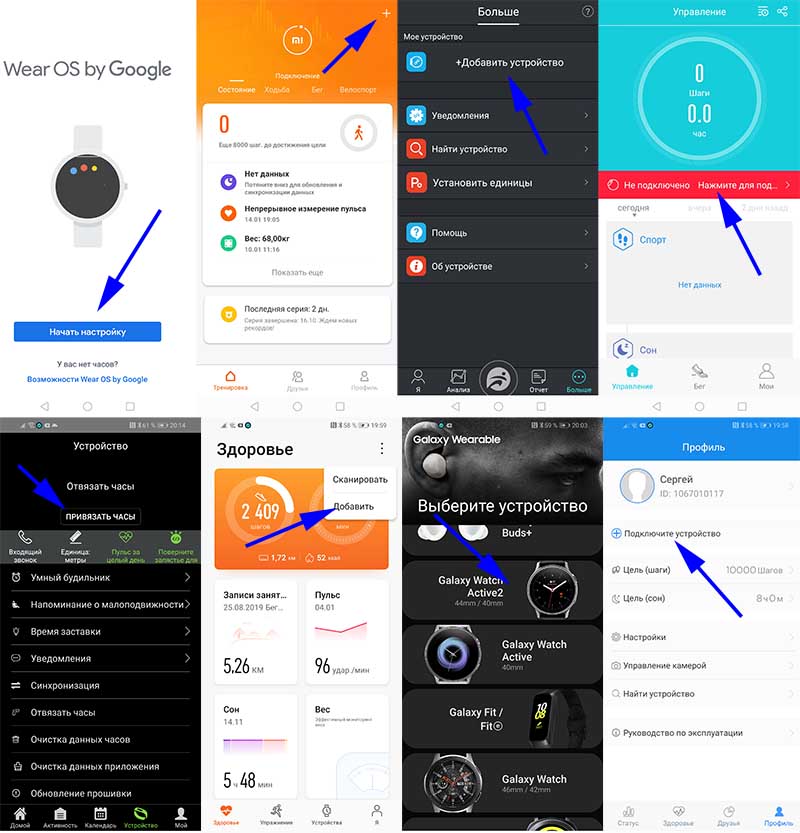
Ваш комментарий будет первым